単元 (小学5年)流水の働き、(小学6年)土地のつくりと変化、(中学1年)大地の成り立ちと変化
目標 (小学5年)川全体を俯瞰して上流から下流までの高低や川幅をイメージできる。(小学6年)火山活動や地震による土地の変化を理解するできることができる。(中学1年)身近な地形を俯瞰し土地の成り立ちや広がりを理解することができる。
担当大﨑
観察・実験
地図の表示
①国土地理院のWEBサイト「地理院地図」にアクセスする
②作成したい場所(学校名など)を検索ボックスに入力して表示する
③画面右上のメニューボタン「ツール」→「3D」で立体化したい範囲を選択する
<参考>300mの縮尺で、「3D」→「小(1024×1024)」を選択すると、約4㎞四方の地形となる。
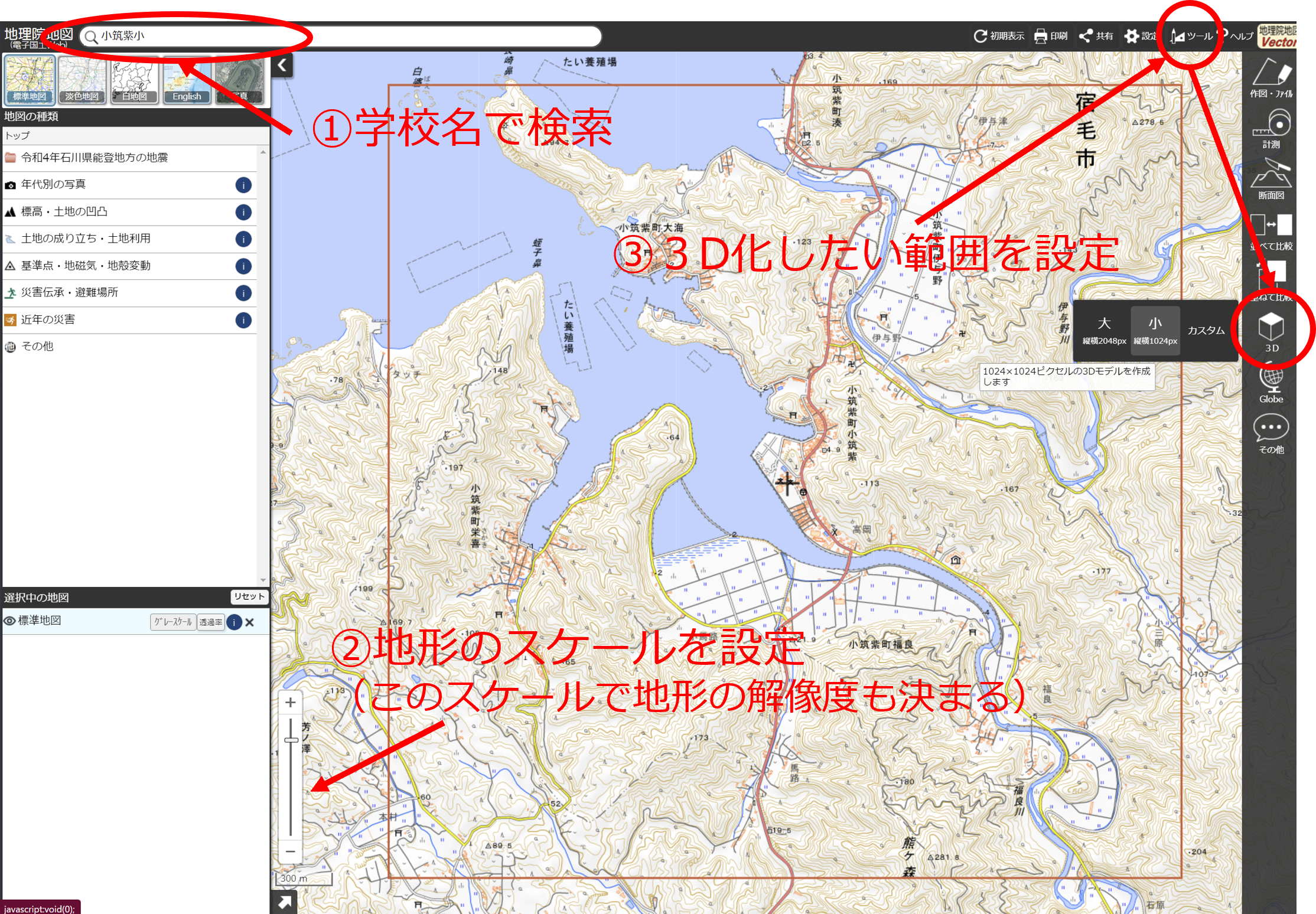
立体地図データの作成
①下側の「高さ方向の倍率」スライドバーで高さの倍率を変更する。
例えば4㎞四方の地形を10㎝四方の立体地形にすると、標高1000mの山も1㎝程度の高さにしかならない。そのため住宅地の数m程度の勾配は立体地形にしたらほとんど判別できない。
②出力したい地形の高さが決まったら、3Dプリンタ用のSTLファイルと、貼付用の地図画像ファイルの2つをダウンロードする。ファイルはそれぞれ下
3Dプリンタ用ファイル:下部メニュー「STLファイル」の「ダウンロード」ボタン
地図画像ファイル:下部メニュー「VRMLファイル」の「ダウンロード」ボタン→「テクスチャ画像」→「ダウンロード」ボタン
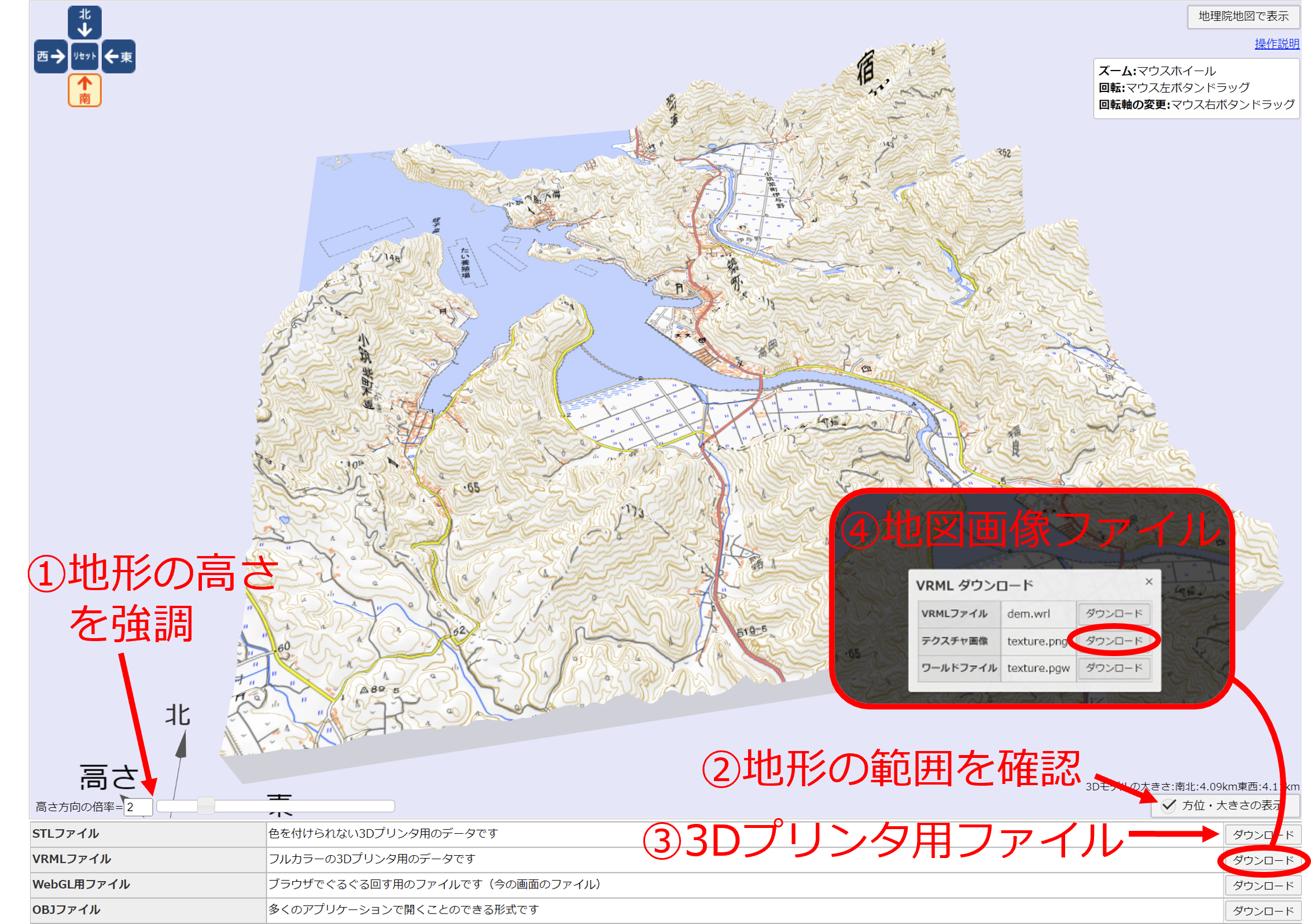
3Dプリンタによる立体地形の印刷
①ダウンロードしたStlファイルを3Dプリンタ用のソフトで読み込む。
②3Dプリンタ用ソフトで、地形を印刷したいサイズに設定する。また印刷時間の短縮のため、地形の下部や山岳部など高さ倍率を変えたために高くなりすぎている山をカット。模型全体の高さは1-3cmに収めるのがおすすめ。
③3Dプリンタ用ソフトで印刷品質を設定して印刷。
※参考:Afinia H400の場合、下記の設定で造形時間2-3時間
出力したい立体地形のサイズ:10㎝四方
層の厚さ設定:0.3㎜
出力品質設定:速い
フィラメント:ABS

レーザプリンタによる貼付用地図画像の印刷
①ダウンロードした地図画像を、適当なソフト(MS WordやPowerpoint等)で3Dプリントする立体地形と同じサイズにあわせる
⇒ 起伏の大きい地形の場合は少し大きめにする(10㎝四方の地形の場合は12-13㎜四方程度)
②デカールにレーザープリンタで手差し印刷する
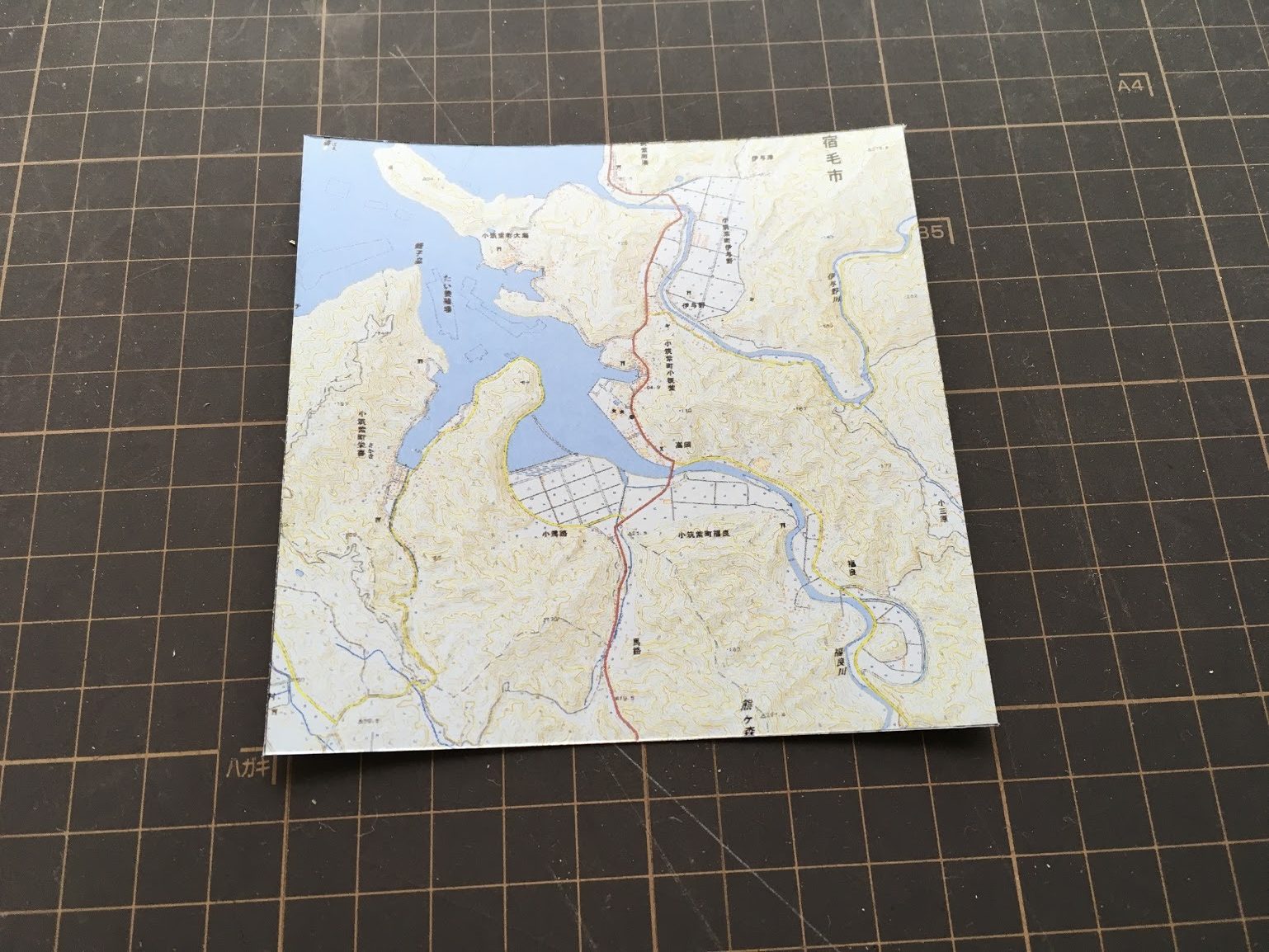
立体地形へのデカールの水張り②
地形模型にマークフィット※を塗布しておく
※デカールの裏面に既に糊がついていますが、マークフィットには糊とデカールの軟化剤も入っており、急峻な起伏に対してもデカールが伸びてなじむため失敗しづらい。

参考文献







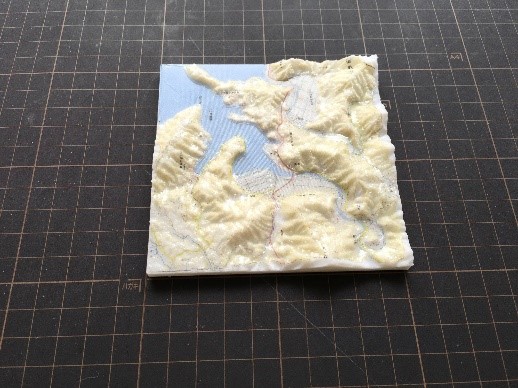

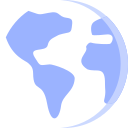
 実験レポ 6件
実験レポ 6件

実験レポ
防災教育に使えそう。3Dプリンタを使ってみたいと思った。
匿名さん 岩手県 教職員防災教育に使えそう。3Dプリンタを使ってみたいと思った。
匿名さん
岩手県 教職員
小3社会科での地域の学習でも使えると思う。
匿名さん 岩手県 教職員小3社会科での地域の学習でも使えると思う。
匿名さん
岩手県 教職員
模型に土や水などを置いたり水を流したりできると良いかもしれない。
匿名さん 岩手県 教職員模型に土や水などを置いたり水を流したりできると良いかもしれない。
匿名さん
岩手県 教職員
タブレットや3Dプリンタ-など自分が思いもつかないような発想で授業のはばを広げられそうだと感じた。もっといろいろな使い方を知りたい。
匿名さん 熊本県 教職員タブレットや3Dプリンタ-など自分が思いもつかないような発想で授業のはばを広げられそうだと感じた。もっといろいろな使い方を知りたい。
匿名さん
熊本県 教職員
3Dプリンタ-で型を作り出せるようになりたい。
匿名さん 熊本県 教職員3Dプリンタ-で型を作り出せるようになりたい。
匿名さん
熊本県 教職員
地形図(自分の住んでいる地域)をテレビで映し出すことは簡単にできそうなのでやりたいと思った。
匿名さん 熊本県 教職員地形図(自分の住んでいる地域)をテレビで映し出すことは簡単にできそうなのでやりたいと思った。
匿名さん
熊本県 教職員
防災教育としても利用ができそうでとても良かったです。
匿名さん 高知県 教職員防災教育としても利用ができそうでとても良かったです。
匿名さん
高知県 教職員
3Dプリンタ-があったらやってみたいと思いますし、国土地理院をおしえていただいてプラスになりました。
匿名さん 長野県 教職員3Dプリンタ-があったらやってみたいと思いますし、国土地理院をおしえていただいてプラスになりました。
匿名さん
長野県 教職員
3Dプリンタが必ず必要となってしまうところが難点だが、大きな可能性を感じた。字自分の地域の地形がとれるところは、いろいろに使えそう。
匿名さん 長野県 教職員3Dプリンタが必ず必要となってしまうところが難点だが、大きな可能性を感じた。字自分の地域の地形がとれるところは、いろいろに使えそう。
匿名さん
長野県 教職員
3Dプリンタがまだ身近にないので、すぐに実践というわけにはいかないが視野に入れて研究したい。
匿名さん 長野県 教職員3Dプリンタがまだ身近にないので、すぐに実践というわけにはいかないが視野に入れて研究したい。
匿名さん
長野県 教職員
すぐにつかいたいというかほしい。でも自分で3Dプリンタにたどりつかない。まず1つあったらそこからはできそう。
匿名さん 長野県 教職員すぐにつかいたいというかほしい。でも自分で3Dプリンタにたどりつかない。まず1つあったらそこからはできそう。
匿名さん
長野県 教職員
大きさがB5サイズまで大きくなり、地図上の図が貼ってあるものでは、もっとイメージが広がり深まるような。
匿名さん 長野県 教職員大きさがB5サイズまで大きくなり、地図上の図が貼ってあるものでは、もっとイメージが広がり深まるような。
匿名さん
長野県 教職員
実験がなく、講義が多くなってしまいがちなので、活動が入るととてもよいです。
匿名さん 長野県 教職員実験がなく、講義が多くなってしまいがちなので、活動が入るととてもよいです。
匿名さん
長野県 教職員
3Dの地図が使いたい。地形の学習で学校のまわりが平たんで実感しづらい。
匿名さん 和歌山県 教職員3Dの地図が使いたい。地形の学習で学校のまわりが平たんで実感しづらい。
匿名さん
和歌山県 教職員
自分がやってきたものよりも手軽に観察することができ、改良されており、おもしろかったです。
匿名さん 和歌山県 教職員自分がやってきたものよりも手軽に観察することができ、改良されており、おもしろかったです。
匿名さん
和歌山県 教職員
3D地形図も見てすぐわかる。3Dプリンタが欲しくなりました。
匿名さん 和歌山県 教職員3D地形図も見てすぐわかる。3Dプリンタが欲しくなりました。
匿名さん
和歌山県 教職員
地形をさわりながら調べることが面白いと感じました。
匿名さん 静岡県 教職員地形をさわりながら調べることが面白いと感じました。
匿名さん
静岡県 教職員
3Dプリンタがほしいと思いました。
匿名さん 岩手県 教職員3Dプリンタがほしいと思いました。
匿名さん
岩手県 教職員
個々の生徒が手に取ってみることができるところがとても良いです。地元である扇状地も知らないという生徒たちなのでたくさんの気づきがあるだろうなぁ...もっと見る
匿名さん 岩手県 教職員個々の生徒が手に取ってみることができるところがとても良いです。地元である扇状地も知らないという生徒たちなのでたくさんの気づきがあるだろうなぁと思いました。
匿名さん
岩手県 教職員
3Dプリンターの普及率がまだ多くないので、準備大変そう。
匿名さん 岩手県 教職員3Dプリンターの普及率がまだ多くないので、準備大変そう。
匿名さん
岩手県 教職員
身近な地形は興味をひきやすくよいと思った。
匿名さん 岩手県 教職員身近な地形は興味をひきやすくよいと思った。
匿名さん
岩手県 教職員
地形のイメージをつかみやすい。いろいろなデータがありすぎると、よくわからないと思う生徒もいそう。
匿名さん 和歌山県 教職員地形のイメージをつかみやすい。いろいろなデータがありすぎると、よくわからないと思う生徒もいそう。
匿名さん
和歌山県 教職員